Índice
O backup dos seus arquivos é crucial se você quiser ter certeza de que seus dados estão seguros, mas às vezes a Time Machine não é a solução ideal. Mas quais são as melhores maneiras de fazer backup do seu Mac sem usar a Time Machine?
Meu nome é Tyler, e sou um técnico de informática com mais de 10 anos de experiência. Como técnico, tenho visto e reparado quase todos os problemas que você pode pensar. A melhor parte do meu trabalho é trabalhar com Macs e ensinar seus donos a maximizar seu desempenho.
Neste posto, vamos mergulhar em algumas das melhores formas de apoiar o seu Mac sem a Máquina do Tempo.
Vamos a isso.
Principais Leilões
- O backup do seu Mac é essencial se você quiser estar preparado contra falhas inesperadas de hardware e perda de dados.
- Você pode usar um disco rígido externo para fazer backups manuais se você quiser ter controle total sobre quais arquivos são copiados.
- Provedores de armazenamento em nuvem gratuitos, como Google Drive são uma ótima alternativa se você não precisar de muito espaço de armazenamento.
- Se você quer uma solução automatizada, aplicações de terceiros como EaseUS Todo Backup faça uma ótima solução para fazer o backup dos seus arquivos.
- Não importa o método escolhido, você deve tentar ter dois backups; um local e um backup em nuvem. Desta forma, você está preparado se um falhar.
Método 1: Cópia de Segurança Manual
A forma mais simples de fazer backup do seu Mac sem pagar por um serviço adicional é fazer um backup manual Para fazer isso, você deve ter um disco rígido externo ou um dispositivo de armazenamento com capacidade suficiente para armazenar seus arquivos.
Comece conectando o dispositivo escolhido. Um ícone aparecerá na sua área de trabalho logo em seguida. Você verá um ícone semelhante a este:

Basta abrir este arquivo, e você será recebido com uma pasta vazia como esta:
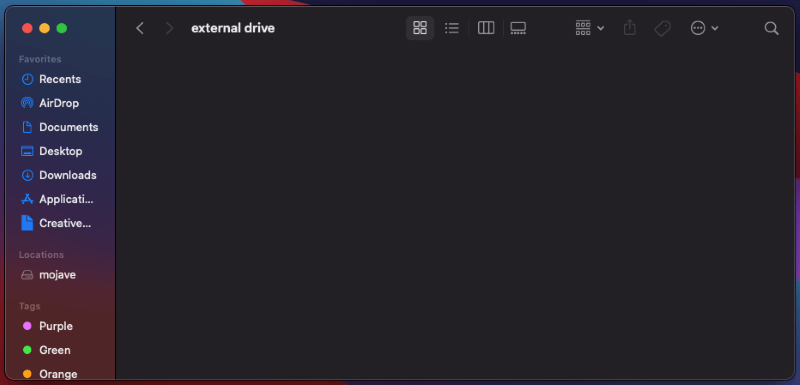
Você pode arrastar e largar os arquivos que você deseja fazer backup nesta pasta. Aguarde que seus arquivos sejam transferidos, e voilá! Você fez o backup dos seus arquivos manualmente com sucesso.
Método 2: Google Drive
Google Drive é uma excelente alternativa ao Time Machine, uma vez que não requer que você tenha um dispositivo de armazenamento externo. Tudo o que você precisa é de uma conexão à Internet e uma conta Google para começar.
O plano gratuito oferece 15GB de armazenamento Se você quiser mais espaço, o Google oferece planos pagos com até 2TB de armazenamento.
Para começar, faça o download do Google Drive para o seu desktop.
Uma vez baixado, executar o instalador Uma vez instalado o programa, você poderá fazer login na sua conta do Google através do seu navegador dessa forma:
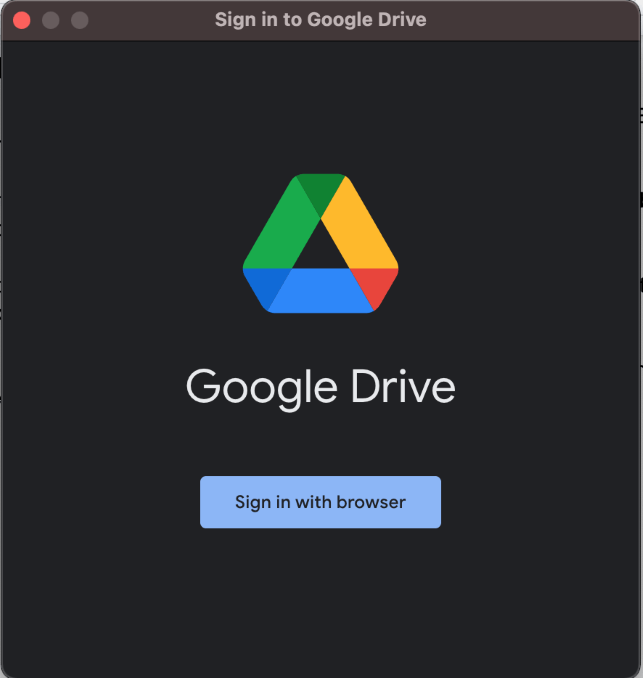
Uma vez que você esteja registrado na sua conta, você pode ficheiros de sincronização Esta é uma excelente solução se você não precisar de muito espaço de armazenamento. No entanto, se por acaso você ficar sem espaço, você pode sempre atualizar para um dos planos pagos do Google.
Método 3: Use EaseUS Todo Backup
Se você está procurando uma solução mais automatizada, você pode usar um software de backup Mac de terceiros, como EaseUS Todo Backup que tem uma interface muito intuitiva que é fácil de se apoderar.
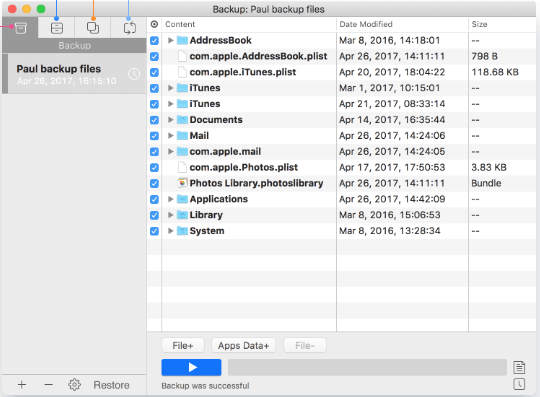
Passo 1: instalar o software e execute-o. Você pode gerar um projeto de backup clicando na guia Backup inicial ou simplesmente pressionando o botão + no canto inferior esquerdo.
Passo 2: configurar a localização dos dados Você pode facilmente arquivar dados Mac automaticamente ou como backups, especificando a localização dos dados.
Passo 3: criar um projeto adicionando arquivos ou pastas. A partir daqui, você pode adicionar itens ao projeto, selecionando Arquivo+ e carregar no botão azul de arranque para os apoiar.
Por que não usar a máquina do tempo para backup?
Embora a Máquina do Tempo seja muitas vezes uma boa escolha para apoiar o seu Mac, por vezes não faz sentido, uma vez que existem alternativas melhores.
Máquina do Tempo requer o uso de uma disco rígido externo Se você não tiver um disco rígido externo, você não poderá usar a máquina do tempo.
Além disso, o Time Machine não é uma boa escolha para fazer backup do seu Mac se você quiser ter acesso aos seus arquivos remotamente uma vez que não há armazenamento em nuvem.
Enquanto muitos programas de backup oferecem soluções rápidas e automatizadas, o Time Machine pode, por vezes, proporcionar uma experiência lenta e desajeitada.
Leia também: 8 Alternativas à Máquina do Tempo da Apple para Mac
Pensamentos Finais
O backup dos seus arquivos é incrivelmente importante para prevenir a perda de dados Os computadores podem falhar inesperadamente, e é bom estar preparado para o pior cenário possível.
Embora existam muitas maneiras de fazer backup do seu Mac, você deve se ater a um ou dois métodos. Idealmente, você deve manter um backup local e uma nuvem dos seus arquivos. Dessa forma, se um falhar, você ainda terá uma alternativa.

